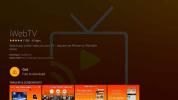Add-on Pear Channel Kodi, Tutorial Instalasi dan Discovery
Saat kami akan menemukan, Saluran Pear Kodi add-on agak berbeda dari kebanyakan pengaya video lainnya. Pertama, ada beberapa jenis add-on video Kodi. Misalnya, beberapa berspesialisasi dalam film atau acara TV yang direkam sebelumnya sementara yang lain menekankan pada aliran IPTV langsung. Pengaya Saluran Pear jatuh ke dalam kategori yang berbeda: ujung depan. Ini adalah pengaya yang memungkinkan Anda mengakses layanan berbasis web online langsung dari dalam Kodi.
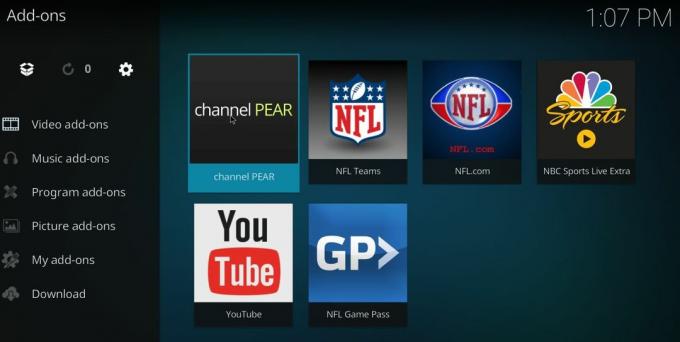
Channel Pear memperkenalkan dirinya sebagai “Platform media yang memungkinkan Anda menemukan dan menonton konten dari seluruh dunia di perangkat favorit Anda”. Kami sangat senang dengan add-on dan layanan ini yang, seperti yang akan segera Anda lihat, menawarkan banyak saluran IPTV langsung untuk dipilih.
Menyiapkannya sedikit lebih terlibat daripada apa yang biasanya Anda terbiasa jika Anda sebelumnya menginstal add-on video lainnya di Kodi. Kami akan membahas pemasangan dan konfigurasinya hanya sebentar dan menjadikannya proses yang sederhana, langkah demi langkah. Setelah kami menginstal, mengonfigurasikan, dan bekerja dengan benar, kami akan membawa Anda melalui tur tambahan add-on — dan layanan Channel Pear — dan menunjukkan kepada Anda apa yang ditawarkan pasangan tersebut.
Garansi uang kembali 30 hari
Untuk Perlindungan Ekstra Saat Streaming, Gunakan VPN
Kami sangat menyarankan Anda menggunakan VPN setiap kali Anda menggunakan Kodi. Ini akan membuat ISP Anda tidak melihat apa yang Anda lakukan dan mengirimi Anda pemberitahuan pelanggaran hak cipta, mengurangi kecepatan Anda atau mengganggu layanan internet Anda. Manfaat tambahan menggunakan VPN adalah memungkinkan Anda mengakses konten yang dikunci secara geografis dengan memalsukan lokasi Anda melalui server yang berlokasi di seluruh dunia.
Ada banyak pemasok VPN untuk dipilih. Kami telah mengevaluasi banyak hal, dengan mempertimbangkan beberapa faktor untuk membuat rekomendasi bagi pengguna Kodi. Faktor-faktor tersebut meliputi:
- Kecepatan koneksi cepat
- Kebijakan tanpa penebangan
- Tidak ada batasan bandwidth
- Tidak ada batasan pada traffic
- Kompatibilitas perangkat lunak
VPN Terbaik untuk Kodi: IPVanish

Setelah menguji beberapa layanan VPN, rekomendasi utama kami untuk pengguna Kodi tidak diragukan lagi IPVanish. Penyedia ini menawarkan solusi keamanan lengkap yang memenuhi semua kriteria kami. Menggunakan enkripsi AES 256-bit standar industri, data Anda hampir tidak mungkin retak, dan Anda tidak perlu khawatir tentang privasi Anda. terganggu jika Anda kehilangan koneksi Anda (seperti yang kadang-kadang terjadi dengan VPN) karena IPVanish memiliki fitur kill switch otomatis dan kebocoran DNS perlindungan.
Dengan jaringan besar yang terdiri dari 850 server di sekitar 60 negara, tanpa batas kecepatan, tanpa pembatasan, bandwidth tidak terbatas, lalu lintas tidak terbatas, tidak ada penebangan apa pun dan aplikasi klien tersedia untuk sebagian besar platform termasuk Windows, Mac OS, Android, iOS dan Amazon Fire TV Stick, IPVanish memiliki semua fitur yang dibutuhkan pengguna Kodi paling.
IPVanish menawarkan jaminan uang kembali 7 hari yang artinya Anda punya waktu seminggu untuk mengujinya bebas risiko. Harap dicatat bahwa Pembaca Adiktif bisa hemat 60% di sini pada rencana tahunan, turunkan harga bulanan menjadi hanya $ 4,87 per bulan.
Menginstal dan Mengkonfigurasi Add-on Pear Channel
Menginstal add-on Pear Channel adalah proses multi-langkah. Karena add-on adalah ujung depan dari layanan berbasis web, hal pertama yang perlu Anda lakukan adalah mendaftar untuk layanan tersebut, yang gratis.
Mendaftar untuk Pear Channel
Arahkan browser Anda ke situs web Channel Pear di https://channelpear.com dan klik "daftar gratis"Tombol di tengah kiri layar.

Anda mungkin ingin membaca Ketentuan Layanan dan Rahasia pribadi dengan mengklik tautan yang sesuai dan kemudian Anda perlu mengklik "saya setuju”Di bagian bawah halaman.

Selanjutnya, Anda harus mengisi formulir pendaftaran. Anda harus memilih nama pengguna dan kata sandi. Untuk keamanan Anda, pilih kata sandi yang kuat yang berbeda dari kata sandi lain yang Anda gunakan. Setelah selesai mengisi formulir, klik "Daftar”

Dalam beberapa menit, Anda akan mendapatkan email di alamat yang Anda berikan saat mendaftar. Buka kotak masuk Anda, buka email konfirmasi dan klik tautan aktivasi.

Ini akan membawa Anda ke halaman login Pear Channel. Nama pengguna Anda harus sudah ada di sana; cukup ketik kata sandi Anda dan klik "Gabung”
Sekarang Anda telah mengaktifkan akun Pear Channel Anda! Saat masuk untuk pertama kalinya, Anda akan melihat halaman perpustakaan Anda di mana Anda tidak memiliki sumber media dan tidak ada perangkat pasangan.

Menambahkan sumber ke pustaka Pear Channel Anda
Sebelum Anda dapat menggunakan Pear Saluran, Anda perlu menambahkan beberapa sumber media ke perpustakaan Anda. Ada beberapa cara untuk melakukannya di Channel Pear. Kami akan menjelaskannya secara lebih rinci karena kami akan memberi Anda panduan wisata nanti. Untuk saat ini, mari kita tambahkan satu sumber saja sehingga kami dapat menyelesaikan pengaturan kami dan memastikan semuanya berfungsi seperti yang diharapkan.
Cara termudah untuk menambahkan sumber adalah dengan mengeklik tautan "tambahkan sumber media" ke bagian tengah layar. Ini akan membawa Anda ke daftar sumber Paling Populer.

Demi tutorial ini, mari tambahkan sumber Weather Channel. Cukup klik ikon besar untuk dibawa ke halaman detail sumber

Halaman ini menampilkan deskripsi sumber, daftar "Media Terkait" yang mungkin Anda sukai dan semua komentar pengguna tentang sumber ini. Perhatikan pesan "ONLINE" kecil di bagian kiri atas gambar sumber? Ini mengkonfirmasi bahwa sumbernya berfungsi. "OFFLINE" akan berarti bahwa sumber tersebut saat ini tidak tersedia dan "GEOLOCKED" akan menunjukkan bahwa sumber tersebut hanya dapat diakses dari lokasi tertentu.
Untuk menambahkan sumber ke perpustakaan Anda, cukup klik "tambahkan ke perpustakaan"Di kiri atas, di atas gambar sumber. Anda akan mendapatkan konfirmasi bahwa sumber berhasil ditambahkan. Klik "MENUTUP”Dan kembali ke perpustakaan Anda menggunakan menu atas.
Menginstal add-on Pear Channel di Kodi
Langkah selanjutnya yang perlu kita lakukan adalah menginstal add-on di Kodi. Dari layar perpustakaan Anda, klik menu "pasangkan" di bagian atas daftar sumber Anda dan pilih Kodi dari menu drop-down.

Klik tombol "unduh add-on" di bagian atas kotak dialog yang terbuka.

Pilih lokasi tempat mengunduh file zip dan klik simpan. Biarkan jendela browser Anda terbuka. Kami akan segera kembali ke sana.
Catatan: Kami berasumsi bahwa Anda melakukan ini dari perangkat yang sama di mana Anda menjalankan Kodi. Jika Anda melakukan ini dari komputer dan menjalankan Kodi dari perangkat yang berbeda, Anda harus menyimpan file zip ke kunci USB atau kartu memori yang dapat Anda masukkan ke dalam perangkat Kodi Anda.
Kemudian, dari dalam Kodi, klik Pengaya di panel kiri dan klik ikon Paket Browser di kiri atas. Ini adalah ikon yang terlihat seperti kotak terbuka.

Pilih "Instal dari file zip", navigasikan ke folder (atau kunci USB atau kartu memori) tempat Anda menyimpan file zip dari langkah sebelumnya dan klik plugin.video.channelPEAR-master.zip file untuk menginstal add-on.

Setelah beberapa detik, sebuah pesan akan mengkonfirmasi keberhasilan pemasangan add-on.

Jangan memulai add-on dulu! Anda harus memasangkannya dengan perpustakaan Anda terlebih dahulu.
Memasangkan Kodi dengan perpustakaan Pear Channel Anda.
Arahkan ke add-on video Anda dan pilih ikon Pear Channel dan buka menu konteks dengan mengklik kanan atau menekan “C” dan pilih Pengaturan.

Klik baris pertama yang mengatakan: "Klik di sini untuk memasukkan URL perpustakaan Anda ...”. Di layar berikutnya, ganti apa pun yang ada dengan URL perpustakaan Anda. Anda akan menemukannya di layar browser yang dibiarkan terbuka setelah Anda mengunduh add-on.
Jika Anda belum membuka halaman itu, jangan khawatir. Cukup kembali ke perpustakaan Pear Channel Anda, klik menu Pasangkan di bagian tengah layar dan pilih Kodi dari menu tarik-turun. Kotak dialog dengan URL perpustakaan Anda akan muncul.

Setelah Anda memasukkan URL perpustakaan di Kodi, klik baik di kanan bawah dan klik baris kedua, yang berbunyi: "Setelah masuk, klik di sini untuk menyimpan”.
Itu dia! Anda harus siap untuk pergi. Mari kita lakukan beberapa pemeriksaan untuk memastikan semuanya baik-baik saja. Mulai add-on Pear Channel dari halaman add-on Kodi Video Anda dengan mengklik ikonnya.
Jika semuanya baik-baik saja, Anda harus melihat sumber Saluran Cuaca Anda.

Mengklik sumber, diharapkan, mulai memutar saluran.
Dan sebagai verifikasi tambahan, jika Anda kembali ke perpustakaan Saluran Pear di browser Anda, Anda akan melihat bahwa bilah di bagian atas layar sekarang menunjukkan 1/2 perangkat.

Sekarang kita telah menginstal dan mengkonfigurasi semuanya, mari kita lihat apa yang ditawarkan oleh Channel Pear!
PENOLAKAN: AddictiveTips.com tidak memaafkan atau merekomendasikan penggunaan Kodi atau add-on apa pun untuk mengakses konten berhak cipta yang tidak berhak Anda miliki. Kami tidak bertanggung jawab atas apa yang Anda putuskan lakukan dengan konten artikel ini. Pembajakan perangkat lunak bukanlah sesuatu yang kami dukung atau setujui, dan kami sangat menyarankan pengguna untuk hanya mengakses konten yang menurut mereka sah. Sebagai pengguna Kodi, Anda harus mengambil langkah-langkah untuk memastikan Anda tidak melanggar hukum hak cipta apa pun.
Tur Berpanduan Saluran Pear.
Channel Pear sangat berbeda dari kebanyakan add-on lainnya. Anda melakukan semua konfigurasi, pemilihan sumber dan organisasi dari browser Anda dan BUKAN dari Kodi. Namun, setelah Anda mengatur perpustakaan sesuai dengan keinginan Anda, Anda akan dapat dengan mudah mengakses dan menonton kontennya di dalam Kodi, dan dari aplikasi klien lain yang Anda pasangkan dengannya.
Menjelajah dan Menambah dan Menghapus Sumber
Ini adalah fitur Pear Channel yang paling sering Anda gunakan. Menambahkan sumber ke Channel Pear dilakukan dari halaman perpustakaan Anda. Mengklik menu DB MEDIA di bagian atas halaman akan mengungkapkan empat opsi: PALING POPULER, PALING TERKINI, KATEGORI dan SUBMIT MEDIA.

Dua opsi pertama akan memungkinkan Anda menelusuri sumber yang tersedia yang diurutkan berdasarkan popularitas dan tanggal penambahan, dengan yang paling populer dan yang terbaru menuju yang teratas.
Itu KATEGORI Opsi membuat penelusuran sumber yang tersedia agak kurang mengintimidasi. Jika Anda mencari konten dalam bahasa tertentu, tentu cara terbaik untuk melakukannya.

Dan berbicara bahasa, seperti yang Anda lihat, Anda tidak terbatas hanya pada konten bahasa Inggris dengan Pear Channel. Untuk menjadikan pengalaman menjelajah sumber Anda lebih baik, kategori bahasa Inggris dibagi lagi menjadi empat kategori.
Juga tersedia dalam Saluran Pear adalah mesin pencari yang kuat yang secara menonjol ditampilkan di bagian atas setiap halaman DB MEDIA. Misalnya, jika Anda ingin menemukan semua sumber "Saluran Penemuan" yang berbeda, cukup ketik Penemuan dan tekan tombol Cari tombol.
Semua sumber yang mengandung "Penemuan" dalam nama mereka akan dicantumkan.

Dan inilah fitur keren lain dari mesin pencari: Jika Anda ingin membatasi hasil pencarian hanya untuk add-on yang berfungsi, Anda dapat mengklik Saring di kanan atas layar dan pilih On line atau Geolocked. Sumber geolocked, tentu saja, hanya tersedia dari lokasi tertentu tetapi ini dapat dengan mudah dielakkan dengan menggunakan VPN.
Menghapus sumber bahkan lebih mudah daripada menambahkannya. Dari halaman perpustakaan Anda, cukup klik ikon tempat sampah di kanan bawah ikon sumber apa pun untuk menghapusnya dari perpustakaan Anda.
Memasangkan dengan beberapa perangkat
Selain Kodi, pustaka Saluran Pear Anda dapat dipasangkan dengan perangkat lain. Saat ini mendukung Roku, Amazon Fire TV, Chromecast, dan Plex, selain Kodi. Anda bisa memiliki beberapa perangkat dengan tipe yang sama atau berbeda dan dapat mengakses perpustakaan sumber Anda dari salah satu dari mereka.
Keterbatasan layanan gratis
Sementara mendaftar ke Channel Pear tidak ada biaya, layanan gratis ini sangat terbatas - Anda hanya dapat menambahkan 5 sumber sekaligus ke perpustakaan Anda. Jika Anda ingin menambahkan lebih banyak, Anda harus memilih untuk berlangganan Premium berbayar. Anda mungkin dapat tetap menggunakan layanan gratis dan menambah dan menghapus sumber karena kebutuhan tampilan Anda berubah. Sepertinya tidak ada batasan untuk mengubah susunan sumber Anda sesering yang Anda inginkan.
Batasan lain dari layanan gratis ini adalah Anda hanya dapat memasangkan dua perangkat secara bersamaan. Jika Anda memiliki lebih dari dua pemutar media, Anda harus menggunakan layanan Premium.
Struktur penetapan harga layanan premium
Layanan Premium murah dan struktur harganya mudah dimengerti. Hanya ada satu tingkat: Premium. Harga bervariasi antara lebih dari dua dolar hingga $ 2,99 per bulan, tergantung pada jangka waktu berlangganan yang Anda pilih, seperti yang ditunjukkan di bawah ini.

Layanan Premium akan memberi Anda sumber media tanpa batas, perangkat pasangan tak terbatas, kemampuan membuat daftar putar, dan akses ke umpan MRSS.
Pro dan Kontra Saluran Pear
Salah satu kekuatan terbesar Channel Pear tentu saja adalah jumlah sumber yang ditawarkannya. Dengan lebih dari 2000 sumber streaming untuk dipilih, benar-benar ada sesuatu di sana untuk setiap profil pemirsa.
Hal lain yang kami sukai dari Channel pear adalah fitur status online / offline / geolock real-time untuk semua sumber serta komentar dari pengguna lain tentang setiap sumber. Itu membuat pemeriksaan "sumber buruk" menjadi mudah.
Di sisi bawah, ini bisa menjadi rintangan besar untuk harus membuka browser untuk mengelola sumber Anda. Di sisi lain, ini memungkinkan Anda untuk mengkonfigurasi layanan hanya sekali dan memiliki akses ke semua sumber Anda dari perangkat pasangan apa pun.
Kelemahan lain dari Channel Pear adalah terbatasnya jumlah kategori saat menjelajah sumber. Beberapa kategori sangat besar. Ambil contoh Aliran Langsung> Bahasa Inggris> Hiburan kategori. Ini berisi lebih dari 500 sumber. 21 halaman yang harus Anda telusuri untuk melihat semua yang tersedia. Untungnya, mesin pencari mempermudah pencarian konten spesifik.
Pilihan menarik lainnya
Jika Anda ingin konten IPTV langsung berkualitas di Kodi, kami merekomendasikan artikel terbaru ini tempat kami meninjau beberapa add-ons IPTV menarik lainnya: Pengaya IPTV Terbaik untuk Kodi: Yang Masih Bekerja pada 2017.
Add-on Wolfpack juga merupakan pilihan bagus untuk konten IPTV langsung. Ini baru-baru ini ditampilkan di Addictive Tips: Cara Memasang Add-on Wolfpack Kodi, Sumber yang Bekerja untuk 2017.
Kesimpulan
Channel Pear tentu saja merupakan salah satu pengaya Kodi yang lebih unik di luar sana. Melawan tren melakukan semua konfigurasi dengan Kodi, sangat mudah untuk mengakses perpustakaan Anda di beberapa perangkat. Meskipun layanan gratis agak terbatas, kami yakin ini tidak akan menjadi masalah besar bagi sebagian besar pengguna. Apa sumber favorit Anda? Apakah Anda mengalami masalah dengan instalasi atau konfigurasi? Beri kami komentar di bawah!
Pencarian
Tulisan Terbaru
Dibandingkan Roku vs Firestick: Yang Mana Yang Harus Saya Pilih?
Baik Firestick dan Roku memberikan layanan streaming yang ramah ang...
Cara Mencerminkan Perangkat iOS ke Firestick
Kadang-kadang sepertinya Amazon Fire TV dan perangkat Fire Stick da...
Apakah Viking di Netflix? Cara Menontonnya di Negara Anda
Viking adalah salah satu dari serial TV drama sejarah yang sangat k...